Mục lục:
Để cài đặt endpoint trên windows, ta sẽ upload trực tiếp trên Smart Endpoints. Nếu không upload được trực tiếp trên Smart Endpoint thì ta sẽ upload bằng import file thủ công trên trang của checkpoint và sẽ có 3 dạng upload Agent:

Sau khi giải nén file cài đặt xong thì vào mục Deployment -> Software Deployment rules -> Load a folder containing client installers. Lúc này hãy chọn folder đang lưu trữ file đã tải ở bước trước và chờ cho quá trình upload các gói windows thành công.


2. Cài đặt Agent Harmony Endpoint bằng Smart Endpoint
Việc cài đặt Harmony Endpoint bằng thủ công khác với việc cài đặt bằng tự động là không cần download các blade về mà sẽ tích hợp các blade có sẵn trong file rồi tiến hành download xuống thiết bị thôi.
Truy cập Deployment -> Package for Export -> Add package
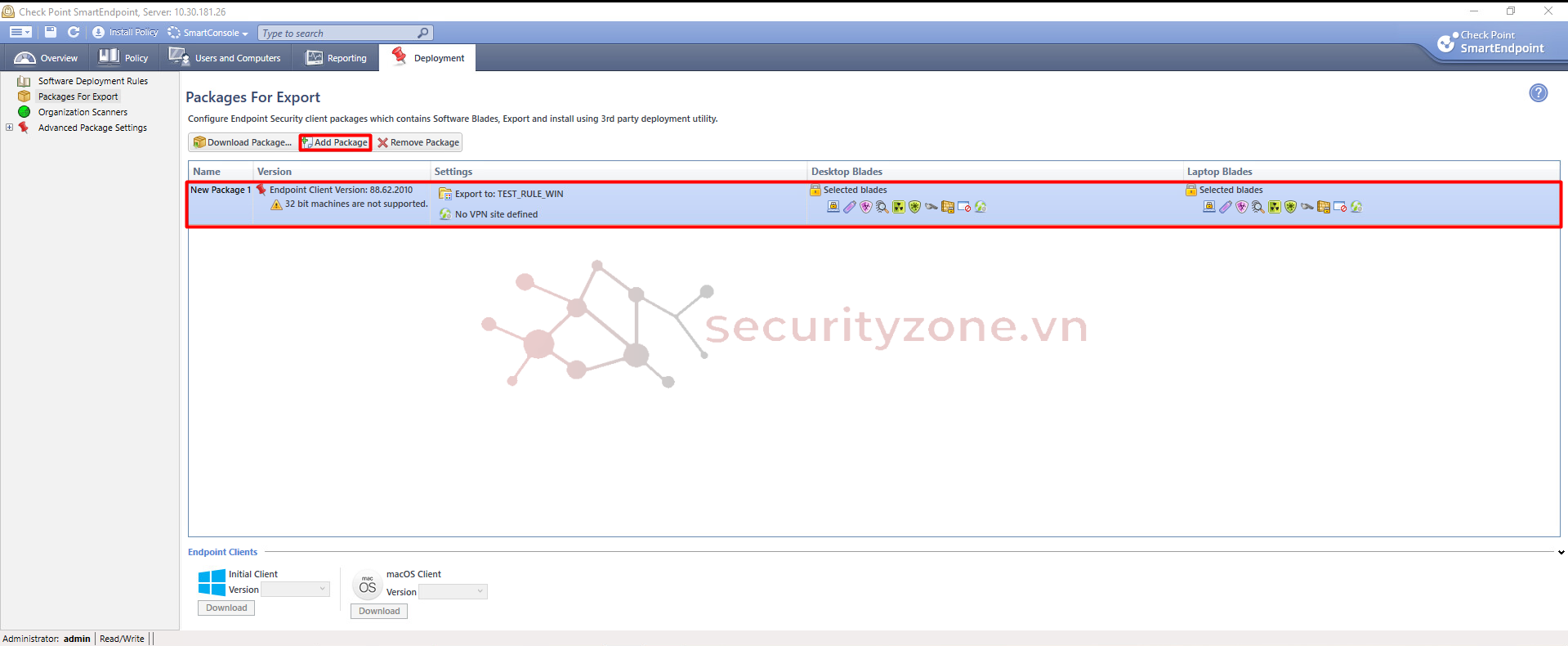
Sau khi tạo một file mới bao gồm các blade có sẵn trên file ta sẽ điều chỉnh lại một số thông tin:
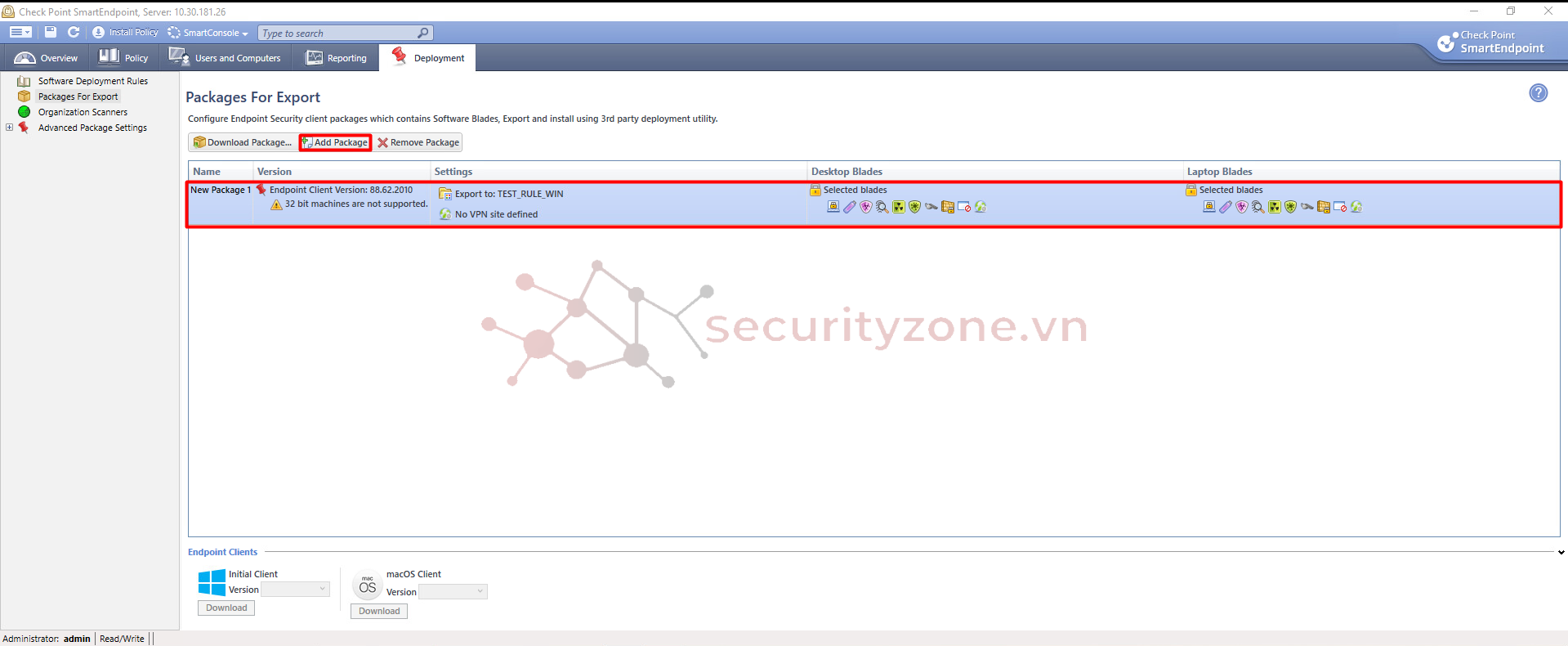
Để tiến hành download file, chọn vào file muốn Download chọn Download Package…
Chờ quá trình download hoàn tất sẽ hiển thị thông báo như ảnh dưới
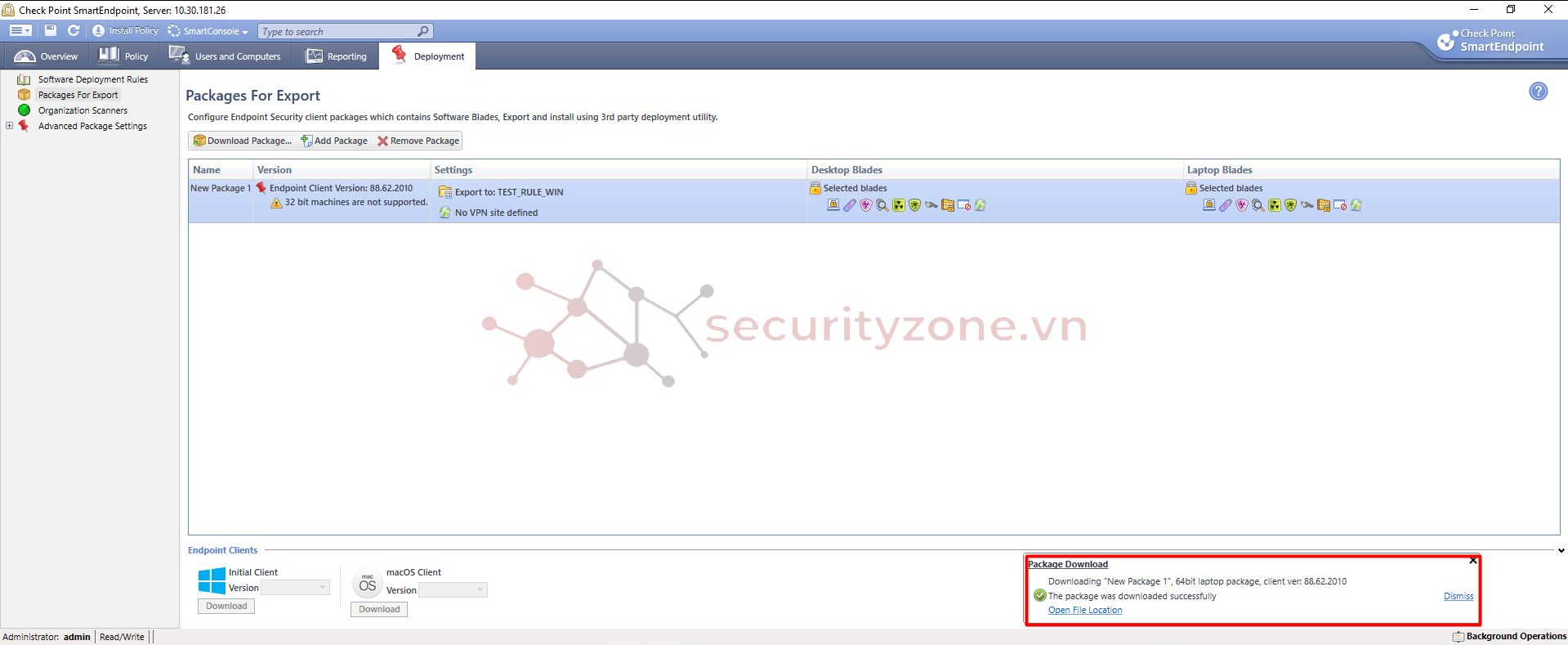
Khi download xong, chạy file cài đặt và đợi quá trình cài đặt một cách tự động sau đó thiết bị sẽ restart lại (nếu không dùng blade fulldisk encryption và media encryption thì sẽ không cần restart). Sau khi restart xong thì đã hoàn tất quá trình cài đặt Harmony Endpoint


Nếu cài đặt thành công sẽ xuất hiện hình ảnh của Checkpoint Endpoint

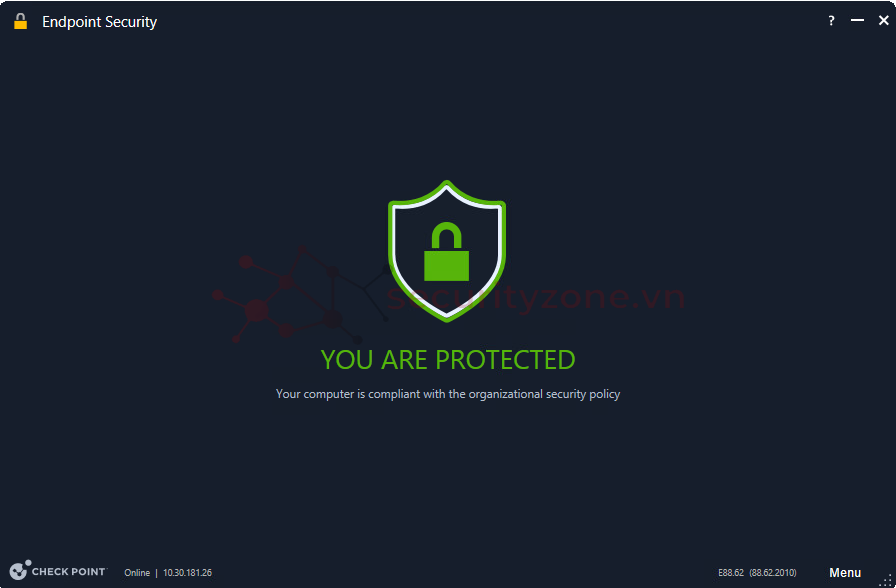
Như vậy là đã hoàn thành các bước cài đặt Harmony Endpoint Client trên hệ điều hành Windows, chúc các bạn thành công.
- Cấu hình Upload gói Package dành cho Windows bản CPU 64-bit
- Cài đặt Agent Harmony Endpoint bằng Smart Endpoint
- Cấu hình Upload gói Package dành cho Windows bản CPU 64-bit
Để cài đặt endpoint trên windows, ta sẽ upload trực tiếp trên Smart Endpoints. Nếu không upload được trực tiếp trên Smart Endpoint thì ta sẽ upload bằng import file thủ công trên trang của checkpoint và sẽ có 3 dạng upload Agent:
- Dynamic Package
- Initial Package
- Complete Package
Sau khi giải nén file cài đặt xong thì vào mục Deployment -> Software Deployment rules -> Load a folder containing client installers. Lúc này hãy chọn folder đang lưu trữ file đã tải ở bước trước và chờ cho quá trình upload các gói windows thành công.
2. Cài đặt Agent Harmony Endpoint bằng Smart Endpoint
Việc cài đặt Harmony Endpoint bằng thủ công khác với việc cài đặt bằng tự động là không cần download các blade về mà sẽ tích hợp các blade có sẵn trong file rồi tiến hành download xuống thiết bị thôi.
Truy cập Deployment -> Package for Export -> Add package
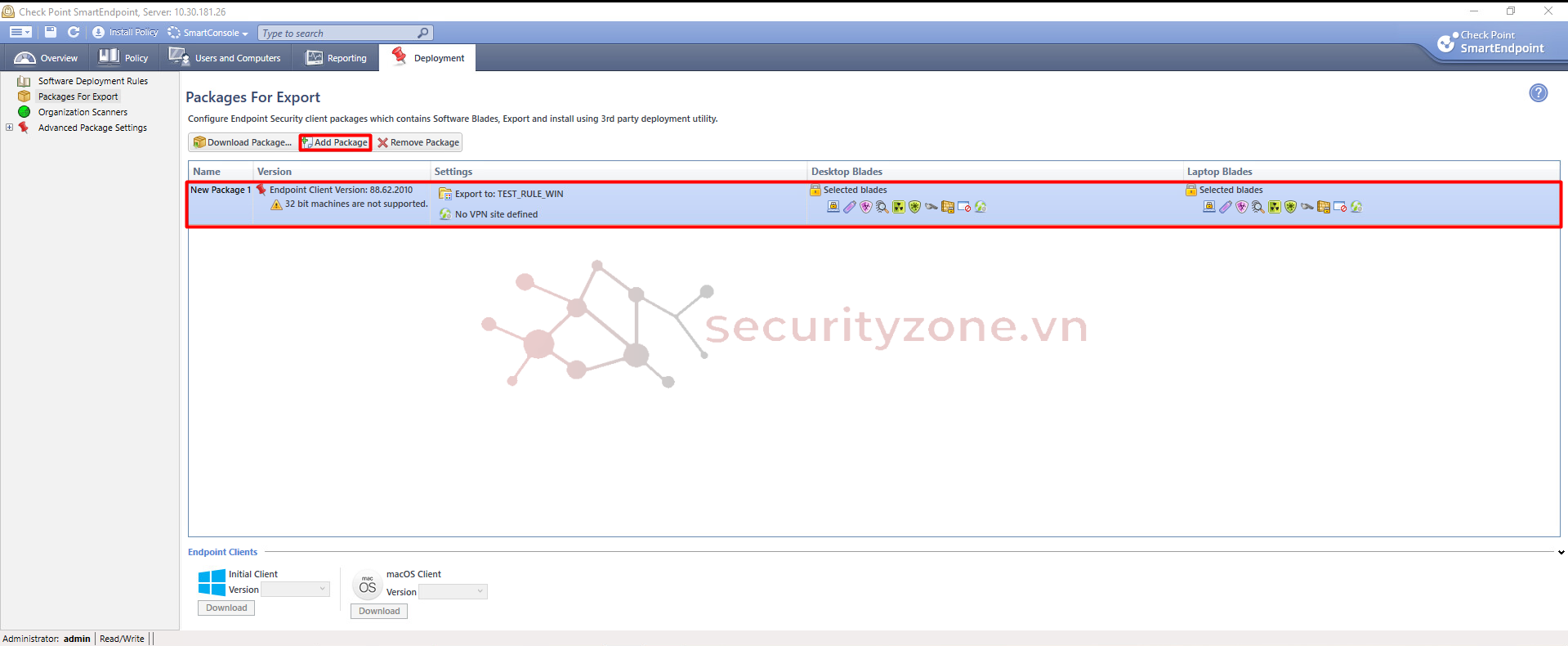
Sau khi tạo một file mới bao gồm các blade có sẵn trên file ta sẽ điều chỉnh lại một số thông tin:
- Version: chọn version mà vừa upload vào ở bước trên
- Settings: chọn các Group, Virtual Group đã tạo muốn áp dụng
- Desktop Blade: Tích chọn các blade sẽ được cài đặt đối với các client Desktop
- Laptop Blade: Tích chọn các blade sẽ được cài đặt đối với các client Laptop
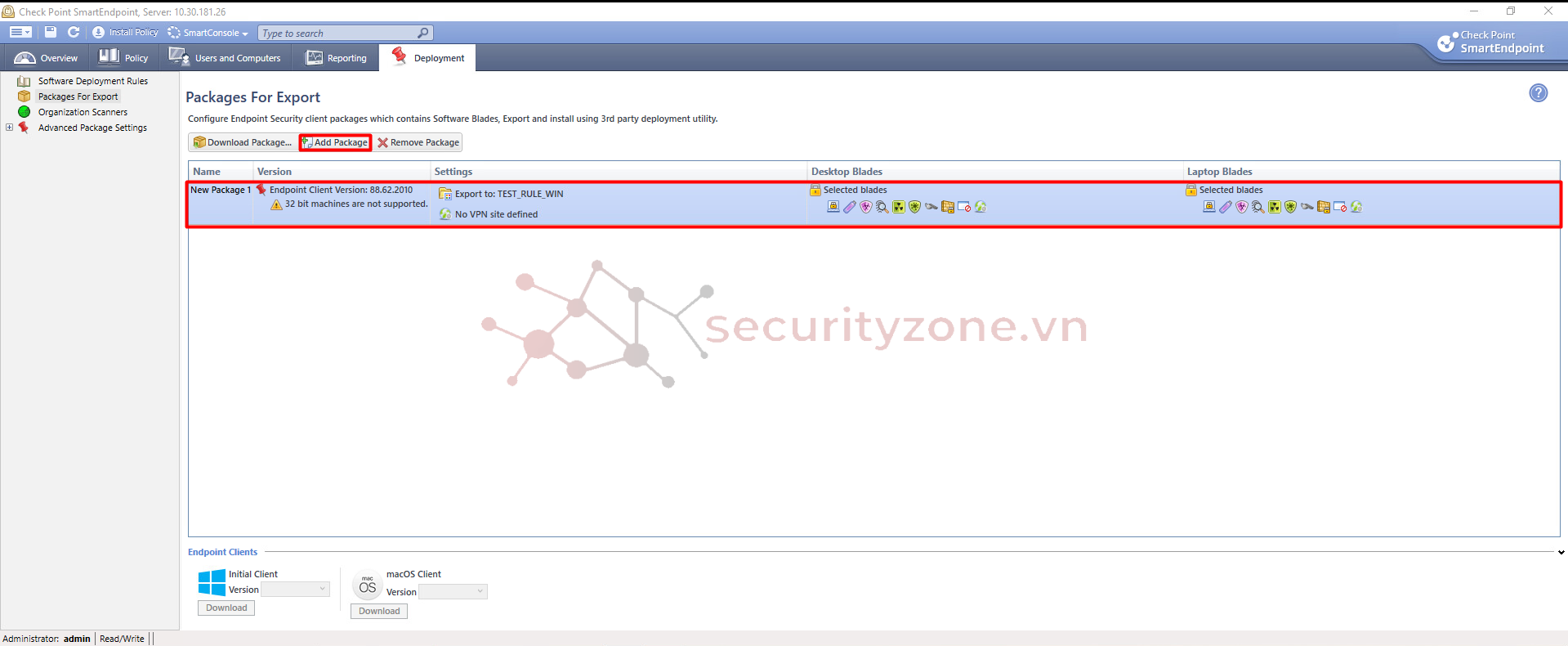
Để tiến hành download file, chọn vào file muốn Download chọn Download Package…
Chờ quá trình download hoàn tất sẽ hiển thị thông báo như ảnh dưới
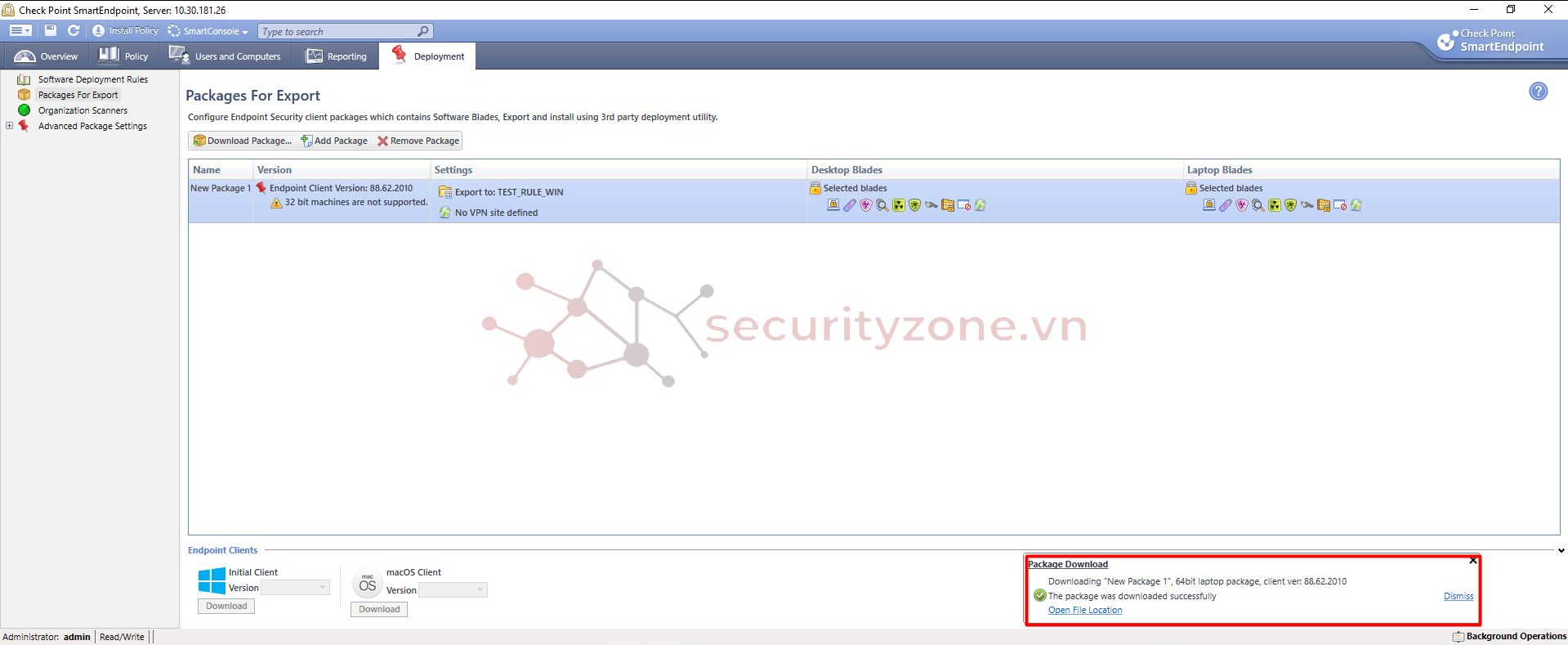
Khi download xong, chạy file cài đặt và đợi quá trình cài đặt một cách tự động sau đó thiết bị sẽ restart lại (nếu không dùng blade fulldisk encryption và media encryption thì sẽ không cần restart). Sau khi restart xong thì đã hoàn tất quá trình cài đặt Harmony Endpoint
Nếu cài đặt thành công sẽ xuất hiện hình ảnh của Checkpoint Endpoint
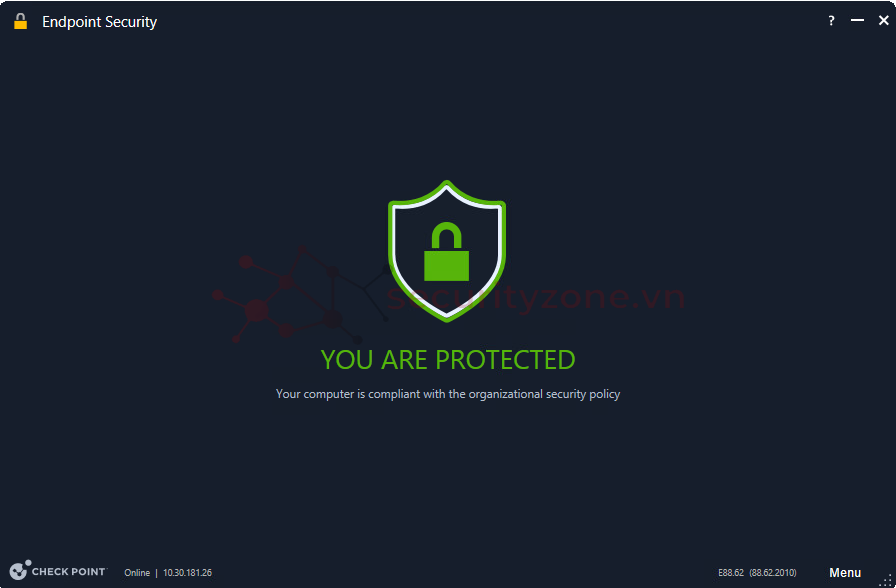
Như vậy là đã hoàn thành các bước cài đặt Harmony Endpoint Client trên hệ điều hành Windows, chúc các bạn thành công.
Sửa lần cuối:
Bài viết liên quan
Bài viết mới